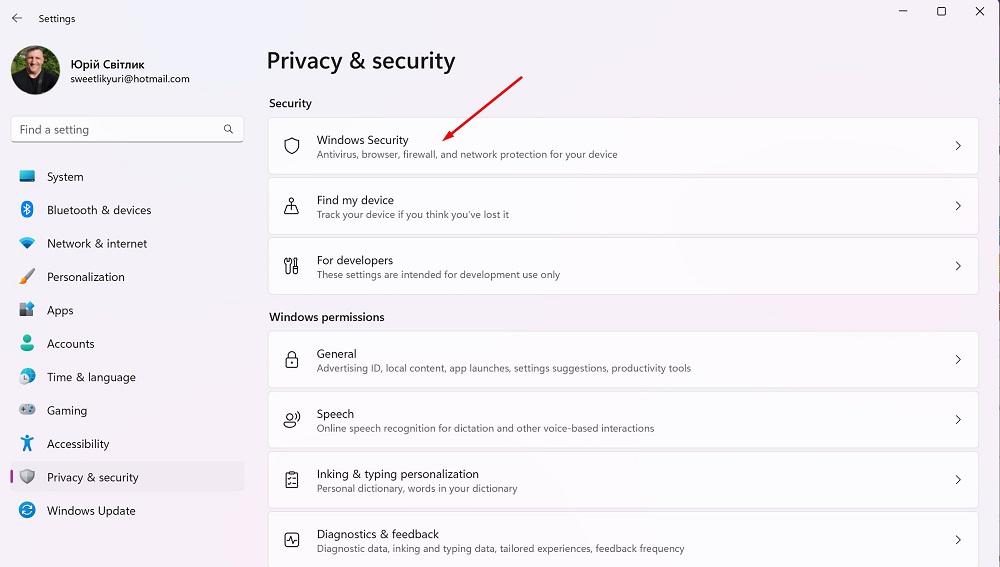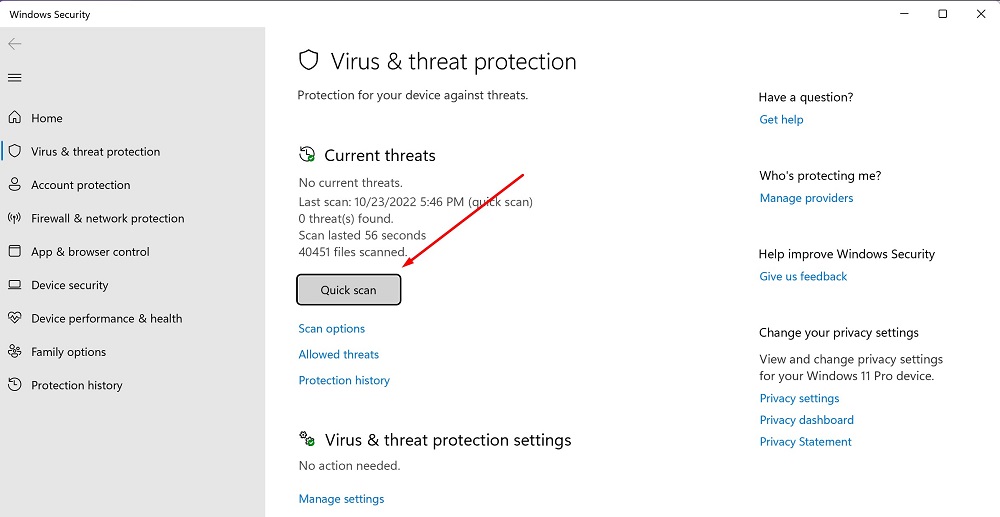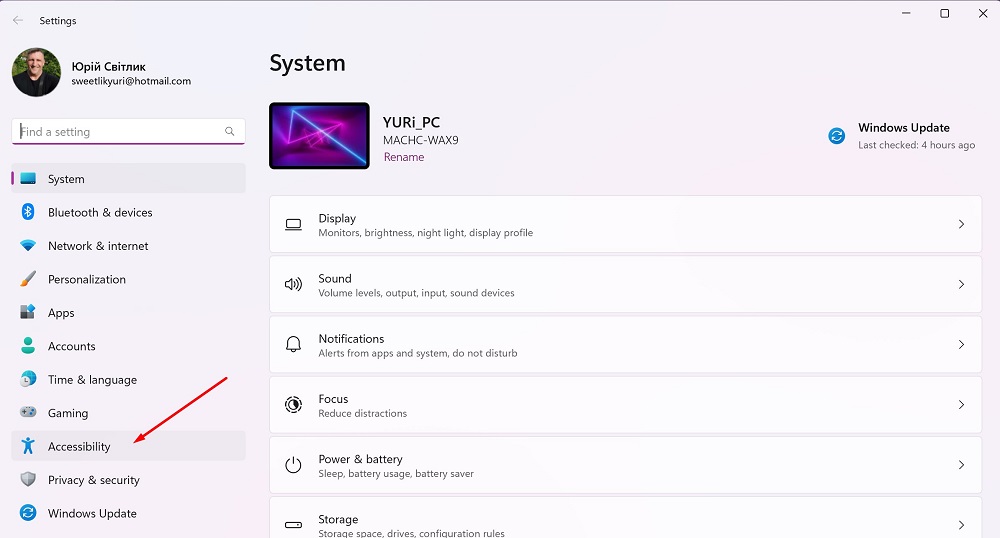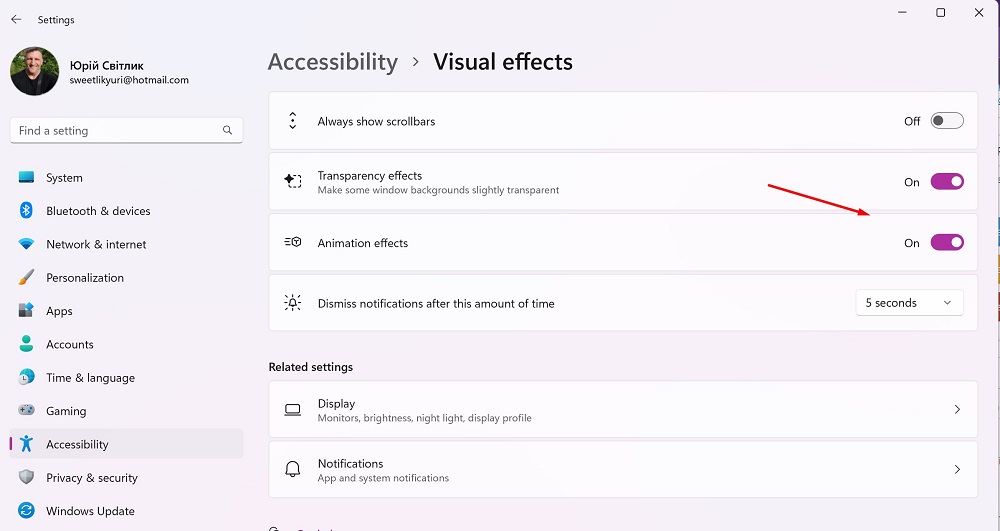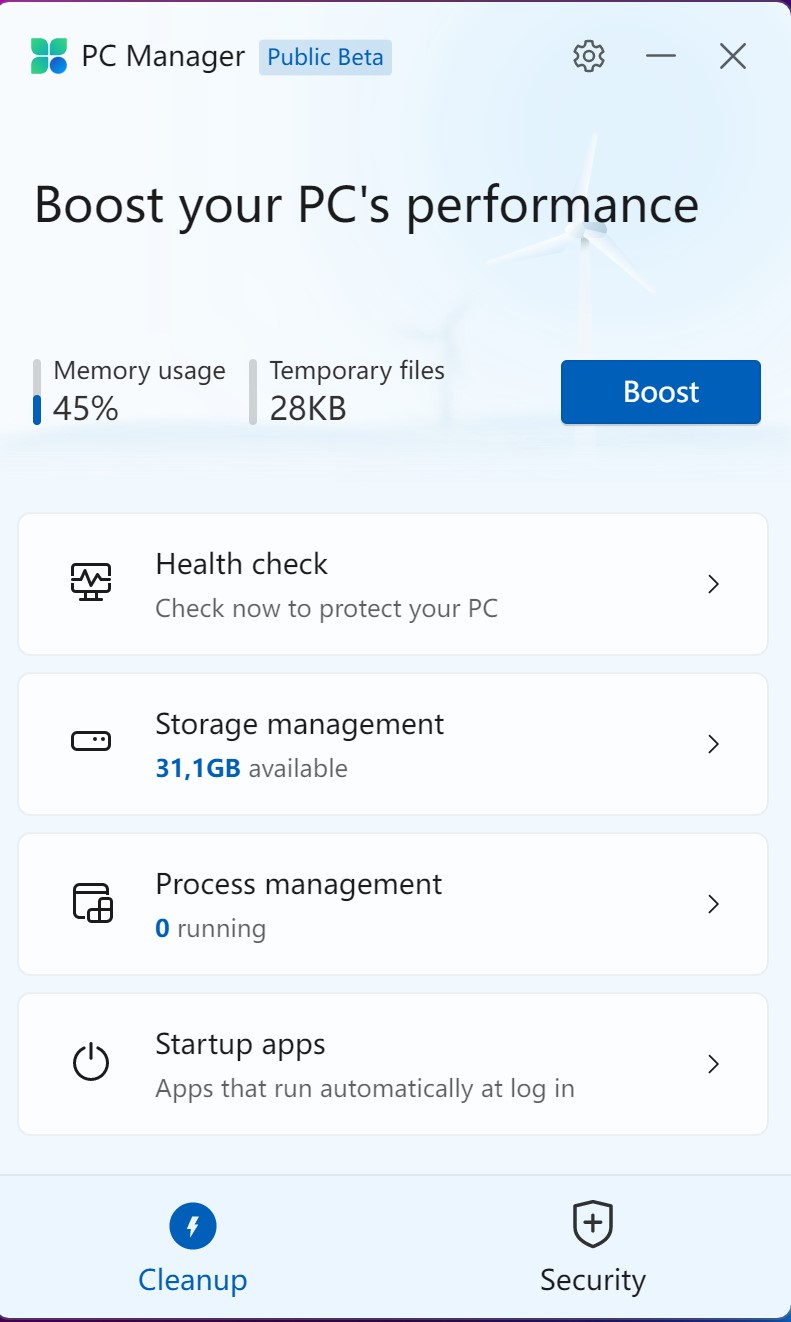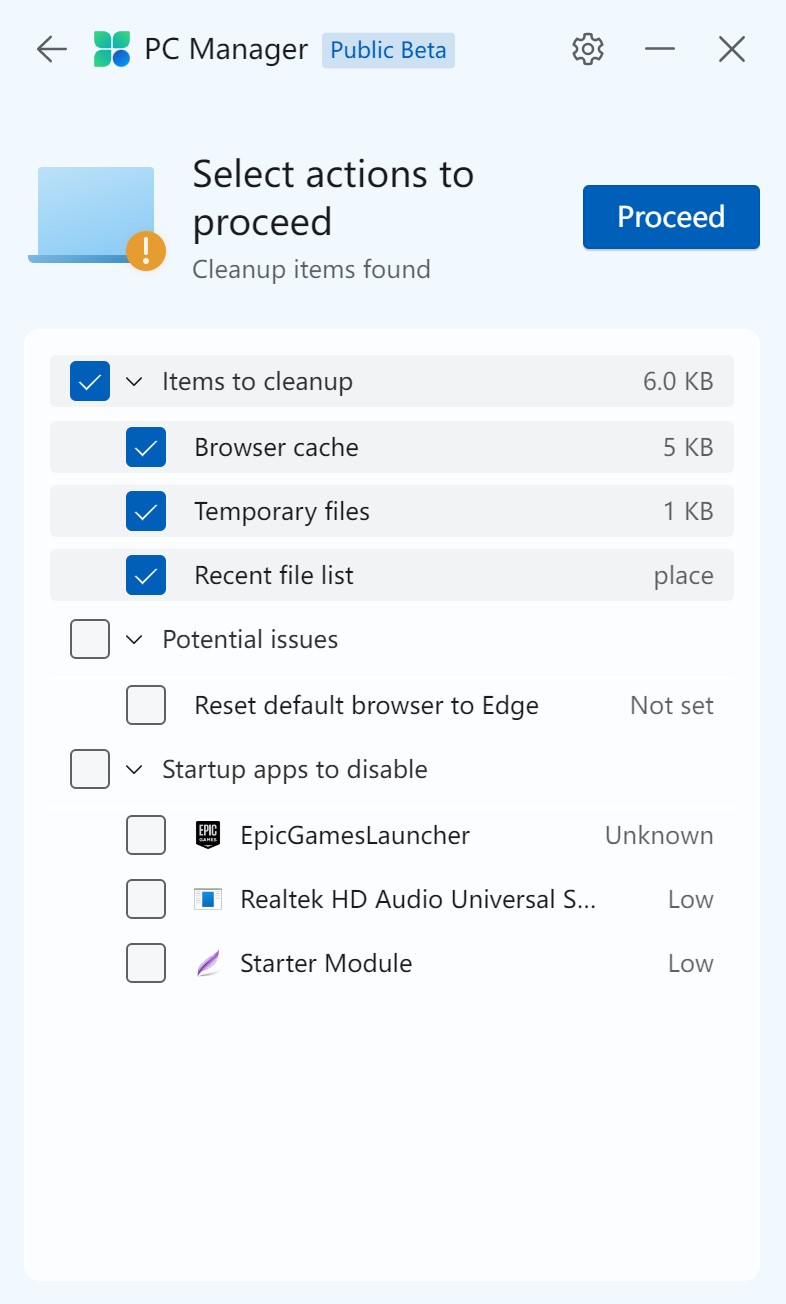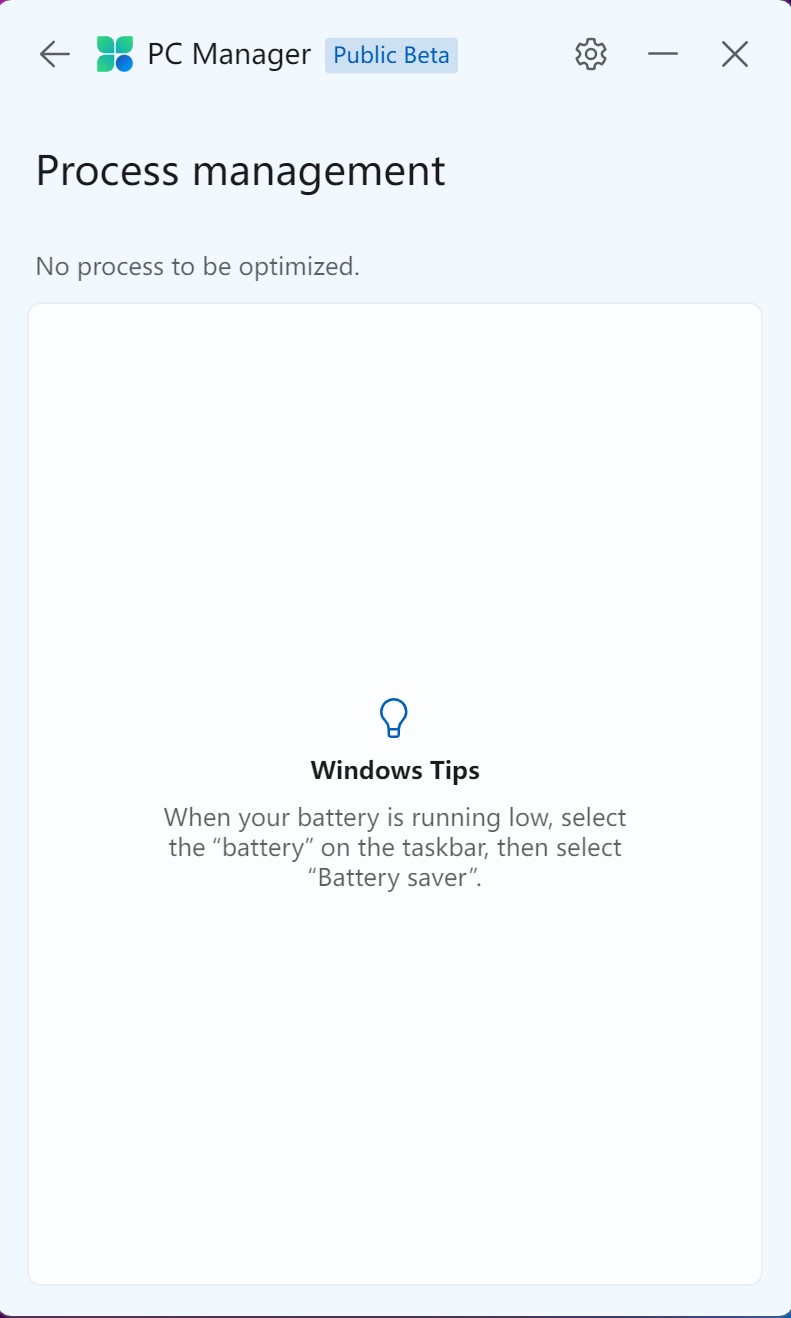A funksionon ngadalë kompjuteri ose laptopi juaj? A është e bezdisshme, ndërhyrja në punë apo lojë? Sot do t'ju tregojmë se si të shpejtoni në mënyrë efektive Windows 11.
Sistemi operativ më i fundit Microsoft, Windows 11, gjithashtu ka nevojë për mirëmbajtje në mënyrë që shpejtësia të mos ulet. Zhvillimi i Windows 11 ka përfunduar kryesisht në këtë pikë, përditësimet kryesore të veçorive do të ndodhin vetëm një herë në vit. Standardet tregojnë se sistemi i ri operativ ka një avantazh të lehtë në shpejtësi ndaj Windows 10. Standarde të tjera tregojnë se të dy sistemet performojnë pothuajse të njëjtën gjë.

Sistemi i ri ofron shpejtësi të lartë, kryesisht falë procesorëve të gjeneratës së 12-të të Intel me bërthama P dhe E, domethënë bërthama të performancës dhe efikasitetit. Përditësimi i drejtuesve padyshim do të rrisë edhe më shumë shpejtësinë në të ardhmen, pavarësisht nga procesori i përdorur. Windows 11 është i lehtë për të punuar: dritaret hapen me animacione karakteristike, Microsoft merr përsipër mbështetjen grafike të prezantuar në Windows 10 gjatë vendosjes së sistemit.
Lexoni gjithashtu: Windows 11: Përmbledhje e risive të rëndësishme për lojtarët
Windows 11 gjithashtu ngadalësohet me kalimin e kohës
Nga rruga, fakti që versioni i ri i Windows performon më mirë në testet e shpejtësisë se ai i mëparshmi nuk është befasues - Windows 7 ishte tashmë më i shpejtë se Vista, dhe Windows 8 (.1) dhe Windows 10 ia kalonin Windows 7, veçanërisht gjatë shkarkimit. falë mënyrës së tyre të nisjes së shpejtë. Ky i fundit është ende i përfshirë në Windows 11. Për qartësi maksimale gjatë nisjes dhe mbylljes, mos e fikni. Përveç veçorisë së përshpejtimit, e njohur edhe si Hibrid Boot, ka cilësime të tjera që janë të rëndësishme për shpejtësinë. Por me kalimin e kohës, Windows 11 fillon të funksionojë më ngadalë, dhe nganjëherë madje bëhet jo aq i qëndrueshëm sa do të donim. Pse ndodh kjo? Shumë faktorë mund të ndikojnë në këtë proces. Sot ne do të përpiqemi t'ju ndihmojmë të zgjidhni këtë problem dhe kështu të përshpejtojmë në mënyrë efektive Windows 11.

Windows 11 është një sistem i lehtë për t'u përdorur që duket modern dhe përfshin veçori për të përmirësuar efikasitetin dhe produktivitetin e punës. Microsoft gjithashtu kontribuoi në funksionimin e qetë dhe të shpejtë të sistemit në kompjuterë të fuqishëm. Përshpejtimi i Windows 11 mund të nevojitet kryesisht në pajisje më të vjetra që plotësojnë vetëm parametrat minimalë. Si të krijoni platformën më të fundit Microsoft funksionoi mirë edhe në pajisjet e vjetra? Këtu janë disa mënyra të sigurta që nuk kërkojnë që përdoruesit të kenë aftësi dhe njohuri komplekse për sistemin.
Windows ju lejon të zgjidhni dhe kontrolloni konfigurimin e kompjuterëve sipas nevojave tuaja, si dhe të çaktivizoni veçoritë e panevojshme. Është përjashtimi i disa prej këtyre funksioneve që do të përshpejtojë Windows 11.
Lexoni gjithashtu: Gjithçka në lidhje me menunë e përditësuar Start në Windows 11
Kontrolloni për përditësimet më të fundit
Njerëzit shpesh më pyesin pse gjithmonë sugjeroj instalimin e përditësimeve më të fundit të sistemit dhe drejtuesve. Fakti është se versionet më të fundit të softuerit lejojnë që sistemi të funksionojë ashtu siç duhet. Kjo nuk ka të bëjë vetëm me përditësimet e Windows 11, por edhe me drejtuesit e kartave video dhe drejtuesit e tjerë. Duhet të kuptohet që prodhuesit e pajisjeve përditësojnë vazhdimisht drejtuesit e pajisjeve të tyre, duke korrigjuar kështu gabimet dhe defektet.
Sigurohuni që të kontrolloni Qendrën e Përditësimit të Windows të paktën një herë në javë. Për ta bërë këtë, klikoni në Start, ku shkoni Parametrat dhe të hapur Windows Update. Klikoni në butonin atje Kontrolloni për përditësime.
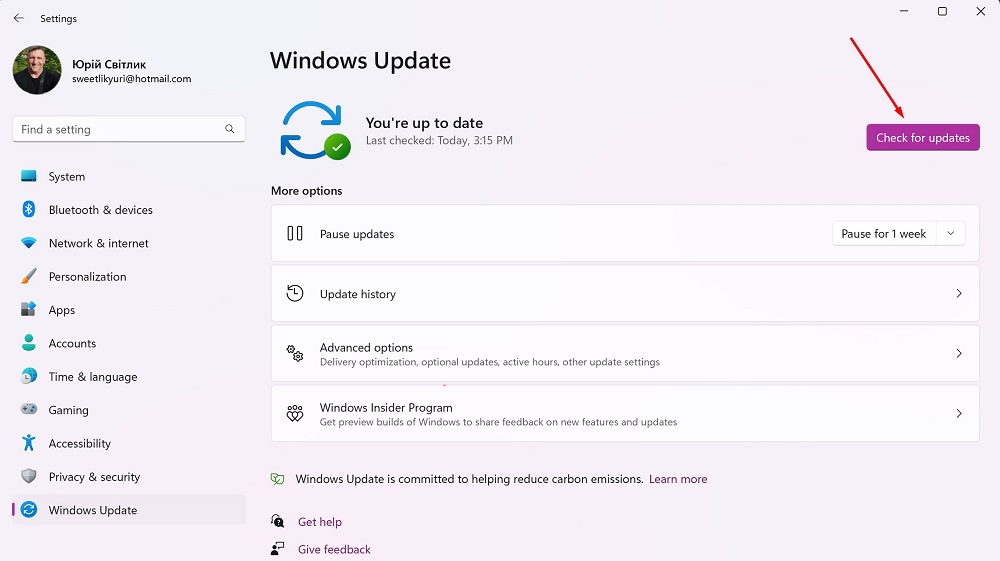
Është gjithashtu e rëndësishme të kontrolloni seksionin Parametrat shtesë,
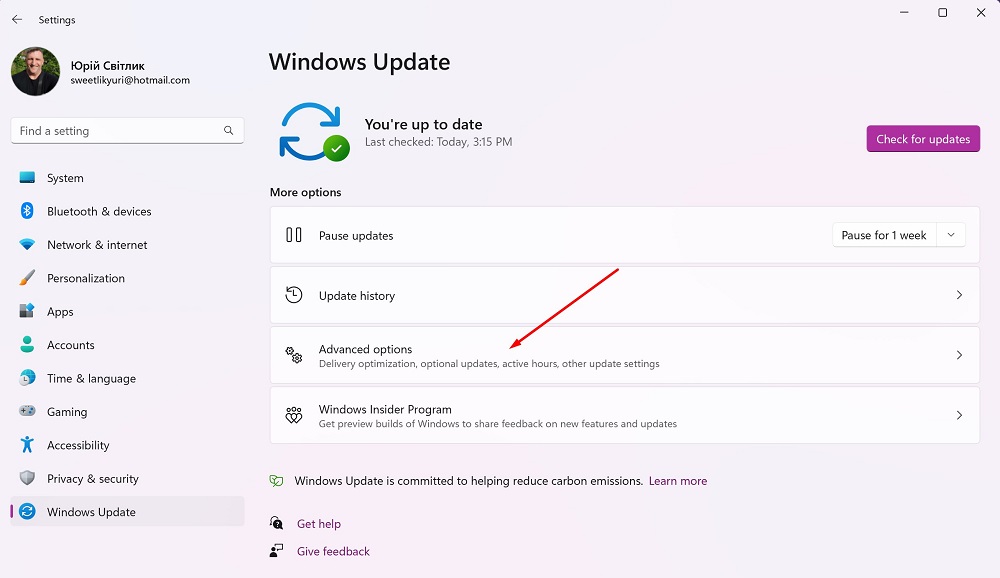
ku e gjeni funksionin Përditësimet opsionale.
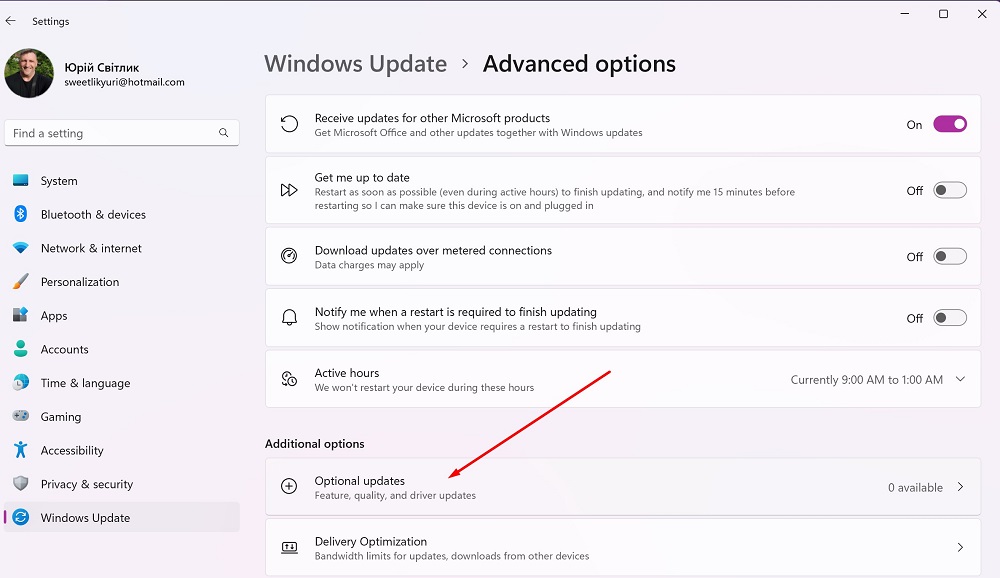
Këtu mund të gjeni drejtues shtesë për pajisjet e palëve të treta. Për shembull, këtu do të ketë drejtues të rinj për ta bërë kartën tuaj të integruar Intel të funksionojë saktë dhe shpejt.
Lexoni gjithashtu: Windows 11: Çfarë ju bëri më shumë përshtypje pas kthimit në dhjetëshen e parë?
Çaktivizoni programet e panevojshme që nga fillimi
Kur keni shumë programe të hapura në të njëjtën kohë, kompjuteri juaj, veçanërisht me performancë të ulët, mund të "varet". Prandaj, është e dobishme të dini se cilat programe janë duke u ekzekutuar aktualisht. Kjo mund të kontrollohet në Task Manager. Ekziston gjithashtu një opsion i rëndësishëm për të çaktivizuar programet e panevojshme nga ngarkimi automatik.
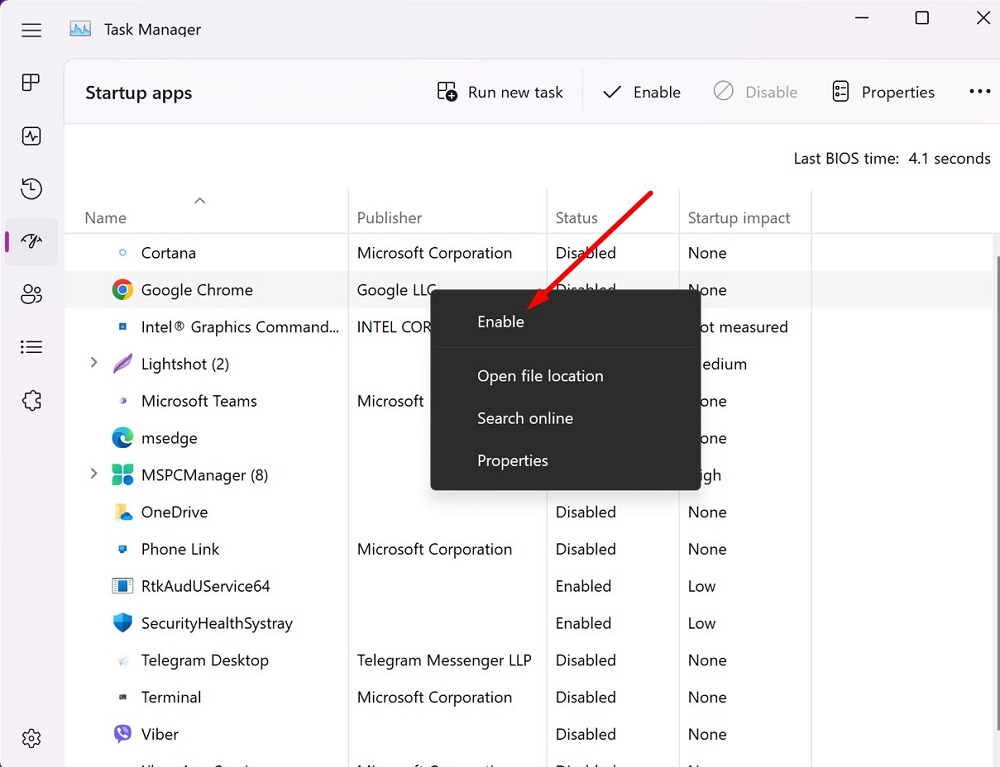
Fakti është se atëherë këto programe nuk do të fillojnë automatikisht kur të fillojë Windows 11. Thjesht klikoni mbi programin dhe klikoni Fike në këndin e sipërm të djathtë. Kjo do të rrisë ndjeshëm shpejtësinë e sistemit!
Lexoni gjithashtu: Si të ktheheni nga Windows 11 në Windows 10?
Pastroni hapësirën me "Pastrimin e diskut".
Me rritjen e kohës së përdorimit të kompjuterit, ndër të tjera rritet edhe ngarkimi i memories së tij. Në rastin e HDD-ve më të vjetër, kjo mund të çojë në një humbje të performancës në afat të gjatë, pasi mund të prisni një ulje të shpejtësisë së leximit dhe shkrimit kur memoria përdoret deri në një masë të caktuar. Prandaj, për të shpejtuar Windows 11, duhet të lironi hapësirën në disk të rezervuar për skedarë të përkohshëm ose të papërdorur.
Nga rruga, lirimi i rregullt i hapësirës së ruajtjes gjithashtu ka kuptim në transportuesit e të dhënave SSD, edhe nëse përpunimi i të dhënave kryhet këtu ndryshe nga disqet e ngurtë, dhe ngarkesa nuk ndikon në performancën.
Zgjidhja më e lehtë për të liruar hapësirën në disk është Pastrimi i diskut, e cila ndodh si më poshtë:
- Shtypni Windows + R.
- Hyni cleanmgr dhe shtypni Enter.
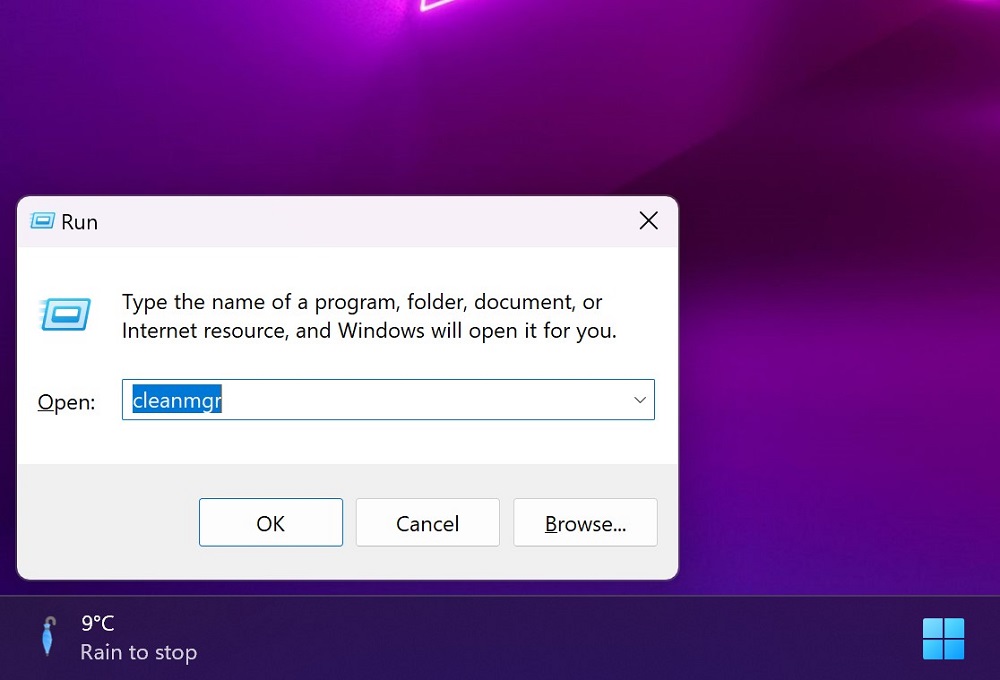
- Zgjidhni skedarët që dëshironi të hiqni nga sistemi duke kontrolluar kutitë e duhura.
- Klikoni në rregull dhe konfirmoni procesin e heqjes nëpërmjet Fshi skedarët.
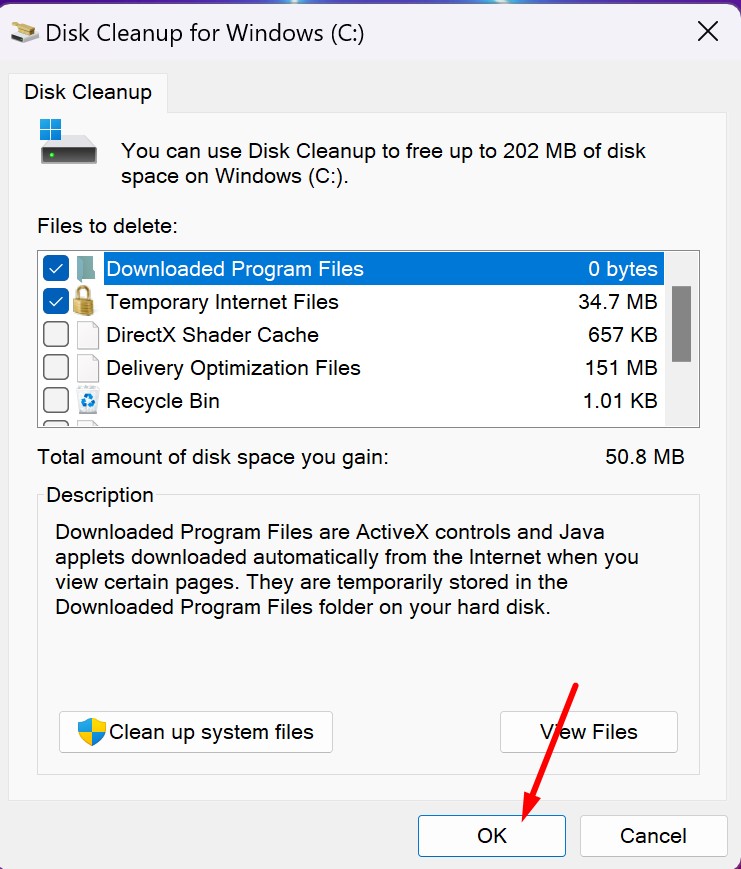
- Një shirit progresi tregon se sa ka përparuar sistemi me procesin e heqjes.
- Nëse dëshironi të rrisni kapacitetin, mund të zgjidhni edhe opsionin Pastroni skedarët e sistemit, për të hequr përgjithmonë përditësimet e vjetëruara të Windows dhe skedarët e regjistrit.
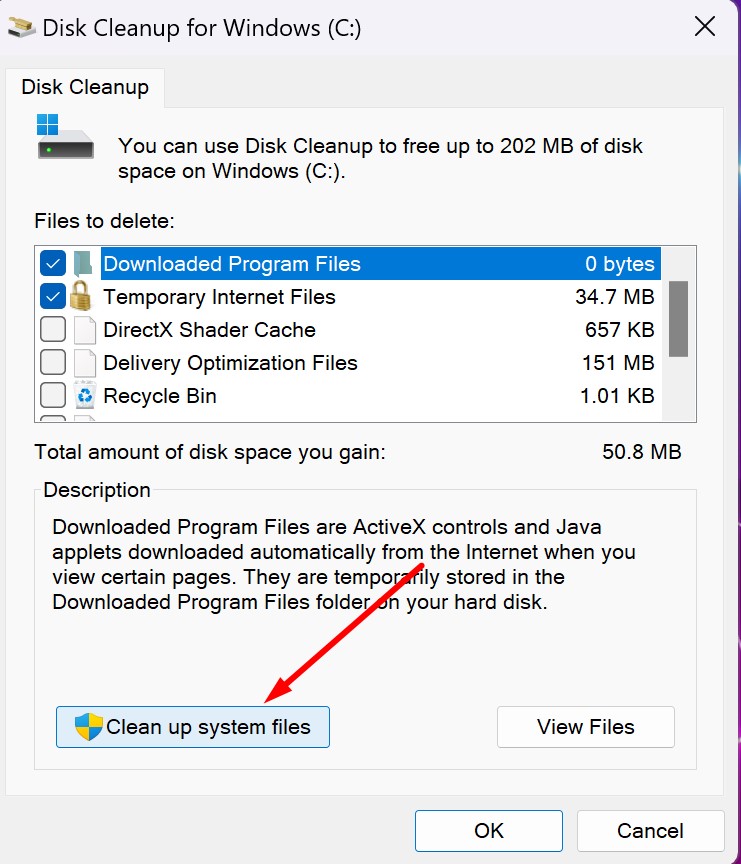
Ashtu si Windows 10, programi i cilësimeve të Windows 11 gjithashtu ofron një pastrim të të gjithë sistemit. Shtypni Win-i dhe klikoni ndarjen Sistem - strehë.
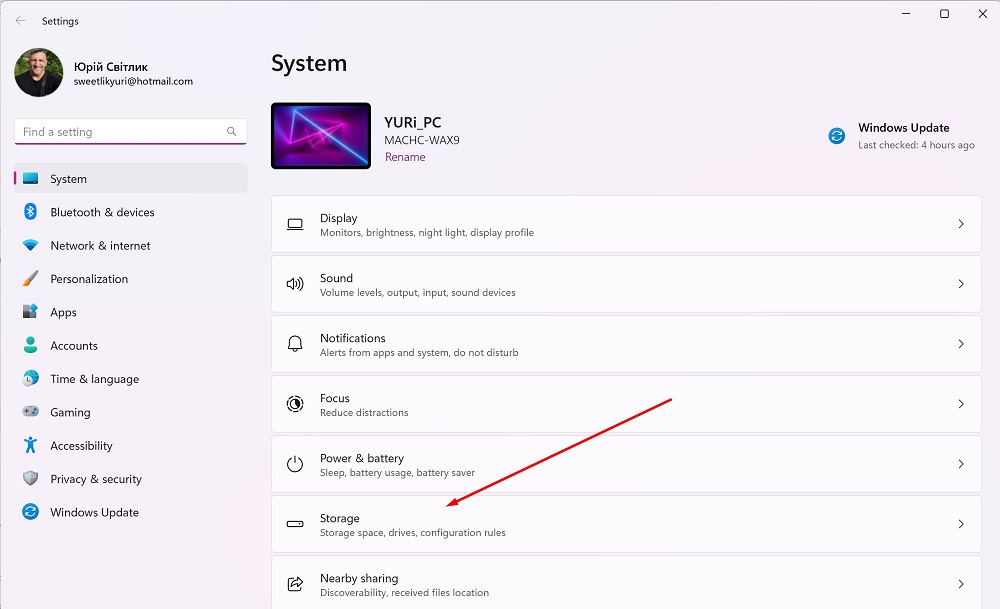
Këtu mund të fshini lehtësisht të dhënat që sistemi i konsideron të panevojshme. Nëse dëshironi, mund të aktivizoni optimizimin e kujtesës duke ndryshuar pozicionin e çelësit, i cili do t'ju lejojë të lironi automatikisht hapësirën në disk, të fshini skedarët e përkohshëm dhe të menaxhoni përmbajtjen e disponueshme në renë lokale.
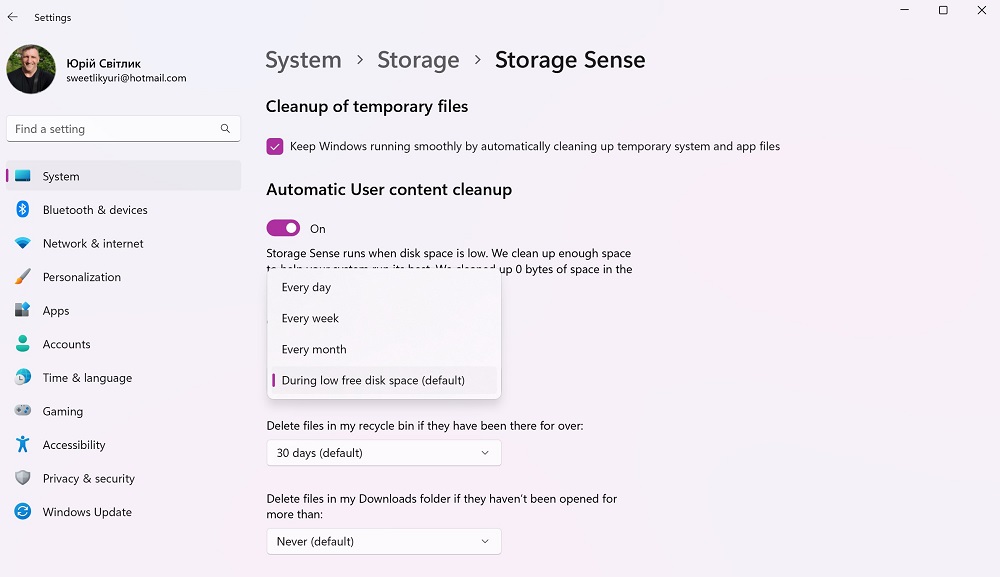
Ju specifikoni se kur duhet të ekzekutohet programi: klikoni miun për të shkuar në dialogun e cilësimeve me opsionet e menusë rënëse Kur hapësira në disk është e ulët (e parazgjedhur), Çdo ditë, çdo javë abo Cdo muaj.
Lexoni gjithashtu:
- Si të zgjidhni një laptop biznesi: në shembullin e pajisjeve Lenovo
- Gjithçka në lidhje me menunë e përditësuar Start në Windows 11
Skanoni kompjuterin tuaj me Microsoft Mbrojtës
Të ashtuquajturat viruse dhe malware mund të ngadalësojnë kompjuterin tuaj. Mënyra më e mirë për t'i luftuar ato është t'i parandaloni ata të hyjnë në kompjuterin tuaj duke ekzekutuar dhe përditësuar softuerin tuaj anti-malware. Windows 11 ka një program të integruar Microsoft Defender, i cili mbron sistemin nga sulmet e mundshme, por herë pas here ia vlen të kontrollohet nëse platforma është e infektuar. Për këtë, thjesht në seksionin Privatësia dhe siguria Gjej Siguria e Windows dhe shtypni butonin Skanim i shpejtë.
Ju gjithashtu keni një opsion të avancuar të skanimit të malware, kështu që thjesht jini të durueshëm dhe do të merrni rezultatet e skanimit me kalimin e kohës.
Lexoni gjithashtu: 11 arsye për të instaluar Windows 11
Çaktivizo platformën e makinës virtuale Hyper-V
Microsoft përdor virtualizimin në Windows 11 në skenarë që përfshijnë integritetin e kodit të mbrojtur nga hipervizori (HVCI), i njohur gjithashtu si integriteti i memories dhe platforma e makinës virtuale (VMP). Platforma e makinës virtuale Hyper-V ofron shërbime bazë të makinës virtuale për Windows.
Lojtarët që kujdesen për performancën mund të çaktivizojnë platformën e makinës virtuale, e cila ndonjëherë mund të ndërhyjë në lojën. Është mjaft e thjeshtë për ta bërë:
- Futni një frazë në kutinë e kërkimit Aktivizoni ose çaktivizoni veçoritë e Windows.
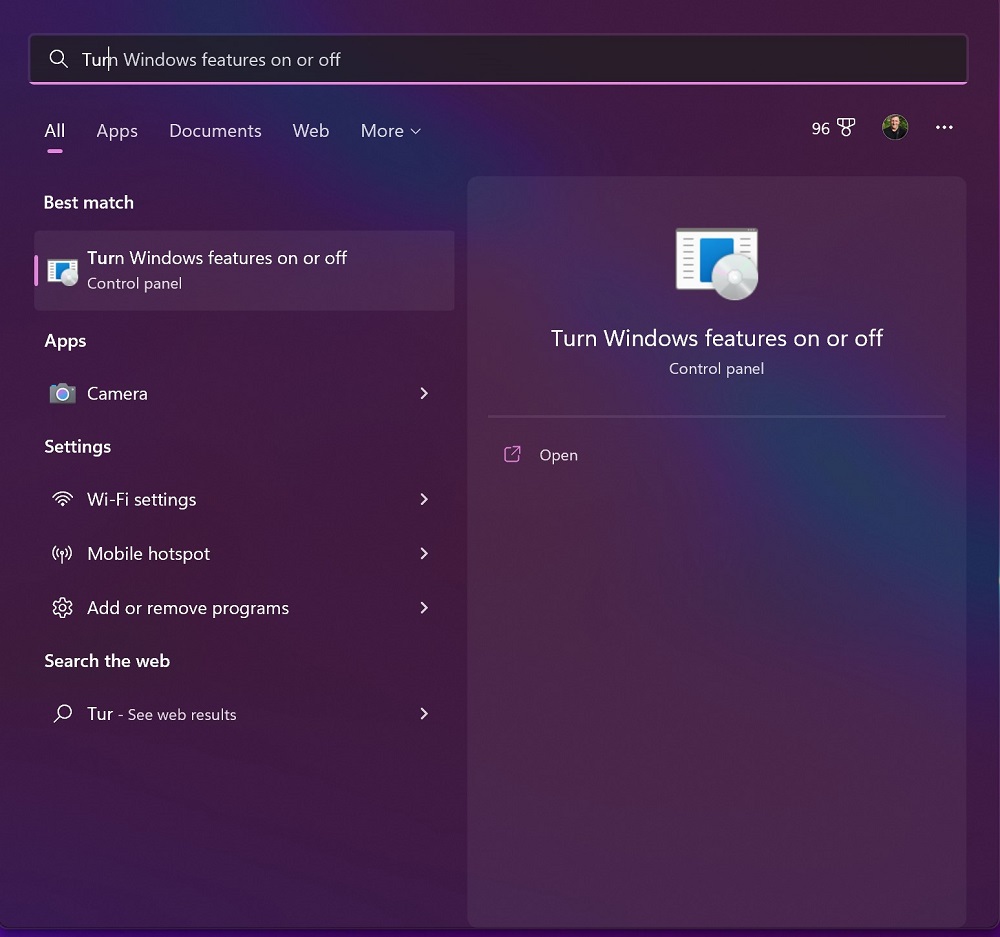
- Pas kësaj, gjeni në listën e programeve Platforma e makinës virtuale ose thjesht Hyper-V, kontrolloni kutinë dhe klikoni OK.
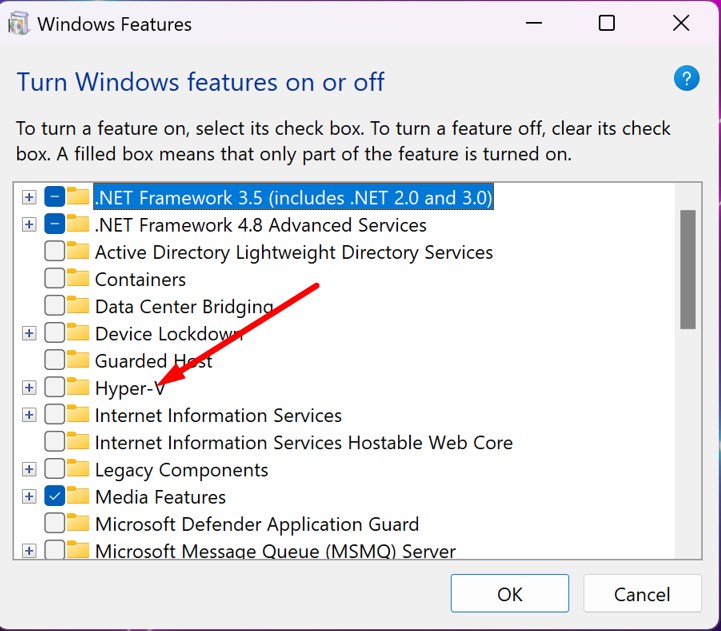
Lexoni gjithashtu:
- Si të përdorni modalitetin e portretit në FaceTime në iPhone dhe iPad
- Shërbimi i resë përforcuese: Si të luani me të në maksimum?
Çaktivizo integritetin e kujtesës
Integriteti i memories parandalon hyrjen e kodit keqdashës në kompjuterin tuaj dhe siguron që të gjithë drejtuesit e ngarkuar në sistemin operativ të jenë të nënshkruar dhe të besueshëm. Ky funksion aktivizohet si parazgjedhje në të gjitha pajisjet e reja Windows 11. Megjithatë, mund të çaktivizohet për të përmirësuar performancën, veçanërisht në lojëra. Për ta bërë këtë, duhet të kryeni disa hapa:
- Futni frazën në motorin e kërkimit të sistemit Izolimi i bërthamës dhe shtypni Shkruani.
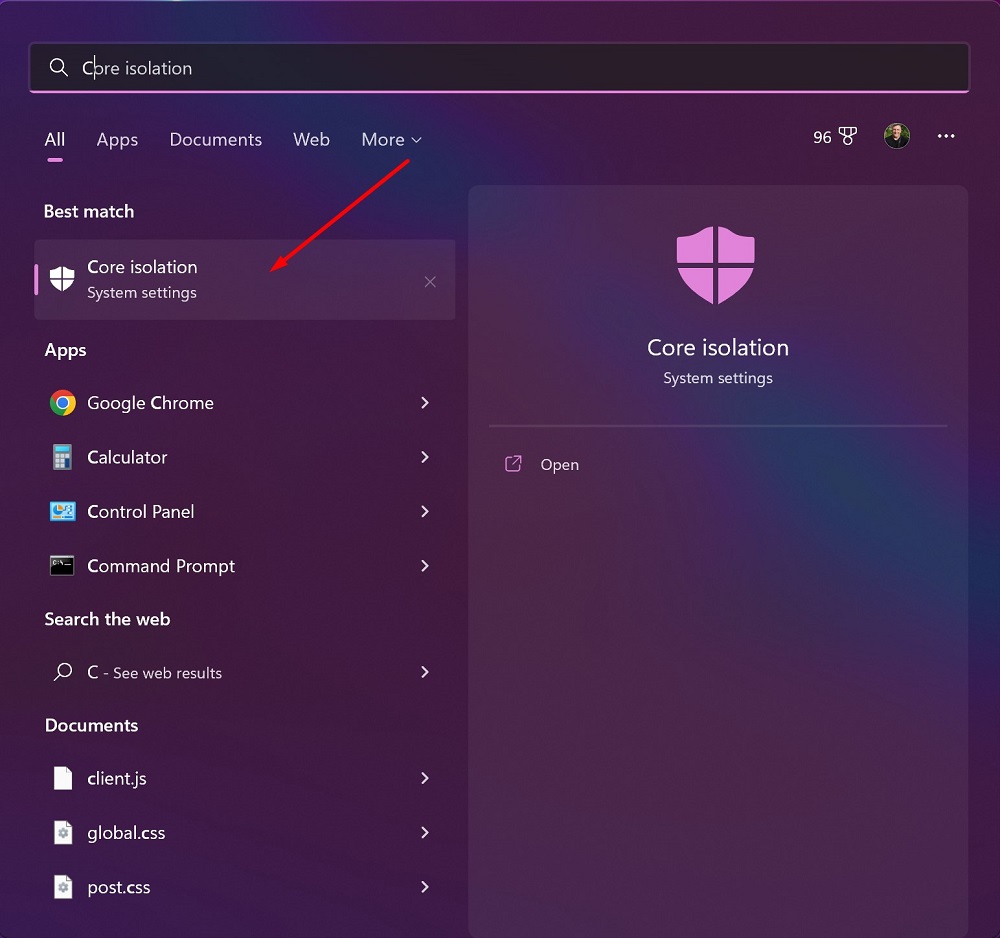
- Në faqe Izolimi bërthamë (Izolimi bërthamë) fik çelësin Integriteti i kujtesës. Mund t'ju duhet të rindizni pajisjen tuaj.
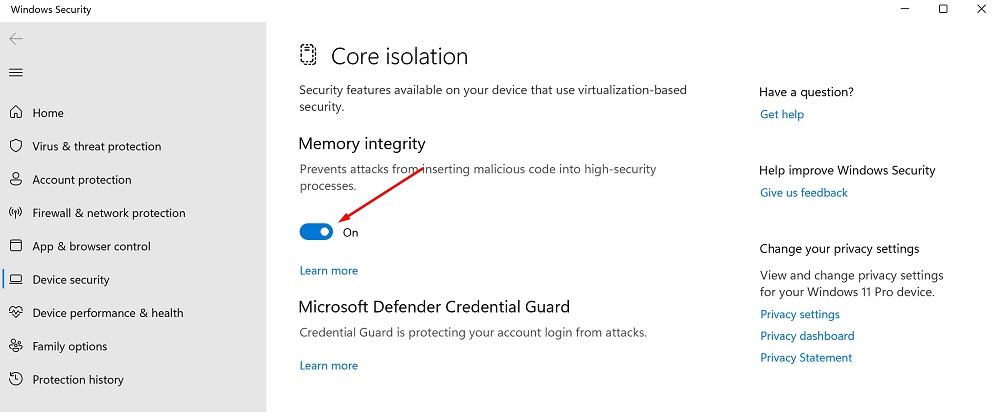
Megjithatë, duhet të konsideroni çaktivizimin e kësaj veçorie sepse siguria e kompjuterit tuaj në rrjet ulet! Prandaj, përpara se ta fikni, ju rekomandoj të lexoni për këtë funksion. Për ta bërë këtë, klikoni në lidhjen Më shumë, e cila ndodhet poshtë vetë ndërprerësit të Integritetit të Memories.
Lexoni gjithashtu: Si të çaktivizoni SuperFetch në Windows 10/11?
Fikni efektet vizuale
Windows 11 përfshin shumë elemente vizuale të Fluent Design GUI për të ruajtur një pamje moderne (të tilla si animacione dhe efekte hije). Fatkeqësisht, ata përdorin burime shtesë të sistemit dhe mund të ngadalësojnë kompjuterin tuaj. Kjo është veçanërisht e vërtetë nëse keni një kompjuter me më pak RAM. Megjithatë, ju mund t'i çaktivizoni ato gjithsesi, gjë që patjetër do të shpejtojë Windows 11. Për ta bërë këtë, shkoni te Cilësimet, ku në një seksion të veçantë Karakteristika të veçanta gjeni nënndarjen Efektet vizuale, ku duhet të fiket Efektet e transparencës që Efektet e animacionit.
Çaktivizimi i këtyre dy efekteve do të përshpejtojë Windows 11, por do të heqë mundësinë për t'i bërë disa imazhe të sfondit të dritareve paksa transparente, kështu që varet nga ju.
Lexoni gjithashtu: Si të instaloni kodekë HEVC falas në Windows 11 (për video H.265)
Microsoft Menaxheri i PC: Kontrolli dhe optimizimi i sigurisë së Windows
Disa ditë më parë, u shfaq informacioni për një shërbim të ri Microsoft Menaxher PC. Ky është një aplikacion i ri nga Microsoft, e cila është ende në status beta. Ai premton optimizimin e performancës me një klikim, skanimin e plotë të sistemit, heqjen e viruseve dhe më shumë.
Microsoft PC Manager i ngjan disi aplikacionit të mirënjohur CCleaner dhe mjeteve të ngjashme për optimizimin e sistemit dhe përshpejtimin e lojës.
PC Manager është i disponueshëm për shkarkim vetëm në Versioni kinez i faqes Microsoft. Vetë aplikacioni shfaqet në anglisht, por ende nuk është e qartë nëse gjuhë të tjera do të mbështeten përveç kinezishtes dhe anglishtes. Microsoft ende nuk ka bërë asnjë deklaratë për këtë çështje.
Për të shkarkuar programin 5 MB, mund të përdorni funksionin e përkthimit në shfletues ose thjesht klikoni në butonin e parë në faqe. Programi është testuar në Virustotal, ku është regjistruar vetëm një pozitiv fals.
Rishikimi Microsoft Menaxheri i PC-ve
Kur fillon PC Manager, ai shfaq informacionin e sistemit dhe disa opsione. Informacioni i shfaqur përfshin: përdorimin e memories së sistemit, skedarët e përkohshëm, ruajtjen e disponueshme, kohën e fundit të fillimit dhe numrin e proceseve të ekzekutuara. Lidhjet çojnë te veçoria e përshpejtimit dhe skeda e sigurisë. Gjithashtu disponohet një lidhje e kontrollit shëndetësor dhe një lidhje për të menaxhuar ruajtjen, proceset dhe aplikacionet e nisjes automatike.
Kur shkoni te cilësimet (Cilësimet) do të vini re se PC Manager është konfiguruar që të nisë sistemin dhe të përditësohet automatikisht. Të dy opsionet mund të çaktivizohen.
Kur zgjidhni një opsion Boost konsumi i memories zvogëlohet dhe skedarët e përkohshëm fshihen.
Kontrollo Shëndeti analizon sistemin dhe jep rekomandime. Skaneri fokusohet në tre fusha: artikuj për pastrim, probleme të mundshme dhe programe që duhen ekzekutuar. Jo të gjitha opsionet janë të disponueshme si parazgjedhje. Në sistemin e testimit, problemi i vetëm i gjetur ishte se Edge nuk ishte shfletuesi i parazgjedhur në sistem. Programet shpërfillen kur kontrollohen programet e nisjes Microsoft.
Mjeti i Menaxhimit të ruajtjes është i ngjashëm me mjetin Disk Cleanup në Windows për të cilin shkrova më lart. Mund të kryeni një skanim të plotë të sistemit për të pastruar, menaxhuar skedarë të mëdhenj në diskun kryesor, konfigurim Kontrolli i memories në program Parametrat abo Menaxhimi i programit (Menaxho aplikacionet), i cili shoqërohet gjithashtu me programin Settings.
Gjatë pastrimit të thellë kontrollohen Shporta që Memoriet e sistemit. Shumica e pastruesve të diskut mbështesin më shumë veçori sesa programi beta Microsoft.
Në seksionin process Menaxhimi shfaqen proceset e nisura nga përdoruesi. Çdo proces shfaqet me një tregues të memories së përdorur dhe mundësinë e përfundimit të saj.
Seksioni Aplikacionet e fillimit liston programet e palëve të treta që fillojnë me sistemin - këtu mund të çaktivizoni fillimin automatik. Përsëri, programe Microsoft, të tilla si OneDrive ose Edge, nuk përfshihen në këtë listë.
Në skedën Siguri janë paraqitur opsionet për fillimin e një skanimi, kontrollin për përditësime të Windows dhe mbrojtjen e shfletuesit (Mbrojtja e shfletuesit). Mbrojtja e shfletuesit, përsëri, ofron mundësinë për të ndryshuar shfletuesin e paracaktuar. Edge është renditur si opsioni i rekomanduar, por shfletues të tjerë të instaluar janë gjithashtu të disponueshëm.
Skanimi i sigurisë kontrollon zona të ndryshme të sistemit, duke përfshirë shtesat e shfletuesit, programet e ekzekutimit, vendndodhjet kryesore të sistemit dhe drejtuesit. Skanimi kërkon pak kohë dhe në fund ofron sugjerime që mund të përmirësojnë sigurinë e sistemit.
Meqenëse aplikacioni është në statusin beta, përdoruesit mund të marrin kohën e tyre për ta instaluar atë për momentin Microsoft nuk do ta publikojë zyrtarisht. Por tashmë është e qartë se kompania po përpiqet t'i ndihmojë përdoruesit sa më shumë që të jetë e mundur.
Ndoshta këshillat e mia do t'ju ndihmojnë të shpejtoni në mënyrë efektive punën e Windows 11. Në çdo rast, veprime të tilla do të kontribuojnë në një përvojë më të mirë pune, do të optimizojnë sistemin operativ dhe do t'ju ndihmojnë të shijoni procesin e punës ose procesin e lojës pa u hutuar nga sistemi i jashtëm veprimet.
Lexoni gjithashtu:
- Microsoft Build 2022: një përmbledhje e konferencës më të rëndësishme për zhvilluesit
- Windows 11 është prezantuar zyrtarisht: Gjithçka që duhet të dini
Nëse dëshironi të ndihmoni Ukrainën të luftojë pushtuesit rusë, mënyra më e mirë për ta bërë këtë është të dhuroni për Forcat e Armatosura të Ukrainës përmes Savelife ose përmes faqes zyrtare NBU.